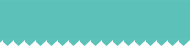مقدمه

در دنیای امروز، پروژکتورها فراتر از نمایش فیلم یا ارائه پاورپوینت شدهاند و نقش وسیعی در بازیهای ویدیویی، استریم محتوا و اتصال موبایل و لپتاپ دارند. کاربران خانگی و حتی برگزارکنندگان مراسم نیاز دارند پروژکتورشان بهراحتی با دستگاههای اپل، اندروید و کنسولهای بازی سازگار باشد، بدون اینکه کیفیت تصویر یا نرخ فریم افت کند.
با این حال، اتصال چند دستگاه به پروژکتور همیشه ساده نیست. مشکلات رایج شامل افت کیفیت تصویر، تاخیر در پخش، ناسازگاری سیستمعامل و مشکلات صدا هستند. در این مقاله، به بررسی کامل روشهای اتصال، مشکلات متداول و راهحلهای عملی برای کاربران حرفهای و خانگی میپردازیم.
بخش اول: روشهای اتصال پروژکتور به دستگاههای مختلف
۱. اتصال با HDMI
HDMI پرکاربردترین روش برای اتصال پروژکتور به لپتاپ، کامپیوتر، کنسولهای بازی و حتی بعضی تبلتها است. مزیت اصلی آن انتقال همزمان تصویر و صدا با کیفیت بالا است.
نکات مهم:
از کابل HDMI 2.0 یا بالاتر استفاده کنید تا از رزولوشن Full HD و 4K پشتیبانی شود.
بررسی کنید پروژکتور از HDCP 2.2 برای محتوای محافظتشده پشتیبانی کند.
برای اجرای بازی، تاخیر (Input Lag) کمتر از 20ms مطلوب است.
مشکلات رایج و راهحلها:
افت کیفیت تصویر: استفاده از کابل ارزان یا طولانی باعث افت سیگنال میشود. راهحل، خرید کابل با کیفیت و حداکثر طول 5 متر برای رزولوشن بالا است.
تاخیر در بازی: HDMI مستقیم و فعال کردن Game Mode در پروژکتور بهترین راه است.
۲. اتصال بیسیم (Wireless, Miracast, AirPlay)
اتصال بدون سیم راحتی زیادی دارد، مخصوصاً برای موبایل و تبلت.
گزینههای رایج:
AirPlay: مخصوص دستگاههای اپل
Chromecast: مناسب اندروید و Chrome OS
Miracast: بیشتر اندروید و ویندوز
مشکلات رایج:
تاخیر تصویر: مخصوصاً در بازی یا محتوای سریع، گاهی تا 200ms تأخیر دیده میشود.
قطع و وصل شدن: بسته به قدرت وایفای و فاصله پروژکتور و دستگاه
افت کیفیت: تصویر بیسیم معمولاً فشرده میشود
راهحلها:
از شبکه وایفای با فرکانس 5GHz استفاده کنید.
فاصله پروژکتور و دستگاه کمتر از 10 متر باشد.
برای بازی، همیشه ترجیح دهید HDMI یا USB-C مستقیم استفاده شود.
۳. اتصال با کابل USB-C یا Lightning
برخی پروژکتورها اجازه Mirror کردن موبایل را با کابل مستقیم میدهند:
USB-C به HDMI: برای اندروید و لپتاپ جدید
Lightning به HDMI/USB-C: برای آیفون و آیپد
محدودیتها:
نرخ فریم محدود (معمولاً 30 تا 60fps)
محدودیت رزولوشن بسته به پروتکل دستگاه
بعضی اپلیکیشنها اجازه Mirror کامل نمیدهند
بخش دوم: مشکلات رایج و نحوه رفع آنها
۱. افت کیفیت تصویر
دلیل: رزولوشن ورودی پایین، کابل بیکیفیت، یا فشردهسازی بیسیم
راهحل: استفاده از رزولوشن Native پروژکتور و کابل HDMI استاندارد
اگر قصد استفاده با موبایل دارید، بهتر است پروژکتور Full HD یا 4K واقعی انتخاب شود
۲. تاخیر در پخش بازی یا فیلم
مخصوصاً در کنسولهای بازی
راهحلها:
HDMI مستقیم به جای بیسیم
فعال کردن Game Mode
کاهش رزولوشن در صورت نیاز برای کاهش Input Lag
۳. ناسازگاری با سیستم عامل
برخی پروژکتورها با AirPlay یا Miracast سازگار نیستند
راهحل:
استفاده از نرمافزارهای جانبی مثل ApowerMirror، LetsView یا Reflector
انتخاب پروژکتورهایی که چندپلتفرمی هستند و USB/HDMI/Wireless همزمان دارند
۴. مشکلات صدا
ممکن است تصویر وصل شود ولی صدا نیاید
راهحل:
چک کردن تنظیمات Audio Output در پروژکتور
استفاده از خروجی صوتی جداگانه یا اسپیکر بلوتوث
بخش سوم: ویژگیهای پروژکتور مناسب چند دستگاه
برای سازگاری کامل با موبایل، لپتاپ و کنسول بازی، پروژکتور باید:
پشتیبانی از HDMI 2.0 و HDCP 2.2
AirPlay، Chromecast و Miracast
نرخ فریم 60Hz یا بالاتر برای بازی
پورتهای متعدد برای اتصال همزمان چند دستگاه
قابلیت تنظیم رزولوشن و Screen Mirroring بدون افت کیفیت
Input Lag کم برای گیمرها
بخش چهارم: پیشنهاد مدلها و کاربرد
۱. برای کنسولهای بازی (Xbox, PlayStation, Nintendo Switch)
پروژکتور با HDMI مستقیم، 1080p یا 4K، Game Mode فعال
مدلهای پیشنهادی:
BenQ TH685 (Full HD، Input Lag کم)
Optoma UHD38 (4K، نرخ فریم بالا)
۲. برای دستگاههای اپل (iPhone, iPad, Mac)
پروژکتور با پشتیبانی AirPlay یا USB-C/Lightning adapter
مدلهای پیشنهادی:
Epson EF-12 (Android + iOS + HDMI)
ViewSonic M2 (AirPlay + Wi-Fi + HDMI)
۳. برای دستگاههای اندروید و تبلتها
پروژکتور با پشتیبانی Miracast و Chromecast
مدلهای پیشنهادی:
XGIMI Halo (Miracast و Android)
Anker Nebula Cosmos (چندپلتفرمی و Wi-Fi)
بخش پنجم: نکات عملی قبل از خرید
رزولوشن واقعی پروژکتور را بررسی کنید؛ Upscale فریبنده است.
نوع اتصال اصلی خود را مشخص کنید: بازی، موبایل یا لپتاپ.
اگر بازی میکنید، Input Lag زیر 20ms ضروری است.
برای استفاده مداوم، تهویه و استقامت حرارتی پروژکتور را چک کنید.
برای وایرلس، فاصله و فرکانس شبکه را بسنجید تا تاخیر و قطع و وصل کم شود.
نتیجهگیری
پروژکتورهای چندپلتفرمی بهترین تجربه را برای کاربران حرفهای و خانگی فراهم میکنند.
برای بازی و محتوای سریع، همیشه HDMI مستقیم بهترین گزینه است.
برای نمایش موبایل و ارائهها، AirPlay، Chromecast و Miracast راحتی بیشتری دارند اما گاهی کیفیت و نرخ فریم کاهش مییابد.
انتخاب پروژکتور با رزولوشن Native بالا، Input Lag پایین و سیستم تهویه مناسب، کلید تجربهی بدون دردسر و حرفهای است.